 |
|
|
Архитектура Астрономия Аудит Биология Ботаника Бухгалтерский учёт Войное дело Генетика География Геология Дизайн Искусство История Кино Кулинария Культура Литература Математика Медицина Металлургия Мифология Музыка Психология Религия Спорт Строительство Техника Транспорт Туризм Усадьба Физика Фотография Химия Экология Электричество Электроника Энергетика |
ВТУЛКА, КЛАПАН И ПРОКЛАДКА ⇐ ПредыдущаяСтр 4 из 4
В деталируемом изделии наиболее простыми являются втулка поз. 6, клапан поз. 7 и прокладка поз.8. Втулка и прокладка соединяются друг с другом при помощи резьбы. Контуры этих деталей хорошо определяются штриховкой на фронтальном разрезе, и, поскольку нет графического пояснения их формы на других изображениях, можно предположить, что эти детали представляют собой тела вращения. Втулку и клапан целесообразно расположить в пространстве горизонтально, повторяя технологический процесс их изготовления, т.е. расположить их так, как они зажимаются в патрон токарного станка. При этом в дальнейшем при преобразовании модели в плоский чертеж облегчится выбор главного вида, где к ориентации деталей типа вращения предъявляются особые требования. Для облегчения вкручивания на кромках резьбы втулки и клапана необходимо предусмотреть фаски (на сборочном чертеже они не показаны). Сначала выполните модель втулки. Создайте файл типа Деталь и сохраните его в выбранной папке, например, как <Втулка>. В плоскости XY создайте эскиз втулки (рис. 7.12). В эскизе предусмотрите размер цилиндрической поверхности под резьбу М30: поверхность, на которой будет нарезаться указанная резьба, должна имеет наружный диаметр 30 мм. Для обеспечения собираемости узла размер отверстия во втулке должен быть не меньше наружного диаметра ходовой резьбы шпинделя, т.е. не меньше 24 мм. Примените к эскизу Операцию вращения (рис. 7.13).
На наружной поверхности втулки создайте изображение резьбы. Нажмите на кнопку Условное изображение резьбы на странице Условные обозначения. Укажите на кромку фаски, где должна быть построена резьба. Во вкладке Параметры в группе переключателей Направление активизируйте Прямое направление. Активизируйте переключатель Начальная граница и щелкните на торце втулки, от которого нужно построить резьбу (если этого не сделать, то резьба будет отстроена от линии, разделяющей цилиндрическую поверхность втулки и коническую поверхность фаски). Активизируйте переключатель Конечная граница и щелкните на стороне канавки, до которой нужно построить резьбу. В поле Шаг раскройте список и выберите значение 1 мм. Нажмите на кнопку Создать объект и система отрисует резьбу на наружной поверхности втулки (рис. 7.14).
В любом месте окна документа щелкните правой кнопкой мыши и из появившегося контекстного меню выберите команду Свойства детали. На Панели свойств в поле Обозначение введите ИГ00.52.00.06, в поле Наименование – Втулка (рис. 7.15). Задайте цвет (например, зеленый) и выберите из списка материалов Сталь 40 ГОСТ 1050-88. Модель втулки выполнена. Теперь выполните ассоциативный чертеж втулки. Еще раз напомним, что количество видов и других изображений на чертеже должно быть, во-первых, минимальным, во-вторых, обеспечивать полное представление о внутренних и наружных формах детали и, в-третьих, достаточным для нанесения всех необходимых для ее изготовления размеров. Для деталей типа тела вращения достаточно выполнить одно изображение: главный вид или фронтальный разрез с горизонтально расположенной осью. Поскольку во втулке имеется сквозное отверстие и она является симметричной фигурой, то целесообразно выполнить соединение половины главного вида и половины фронтального разреза, где разделяющей линией служит ось симметрии.
Создайте новый файл типа Чертеж формата А4 и сохраните его с тем же названием <Втулка>. Вызовите команду Произвольный вид на странице Ассоциативные виды. Выберите модель втулки для построения ассоциативного чертежа. На панели свойств установите необходимые параметры создаваемого вида. Так как ориентация модели втулки горизонтальная, то в окне Ориентация главного вида оставляем без изменений – Спереди. Остается задать масштаб (например, 2,5:1) и щелкнуть левой кнопкой мыши чуть выше центра чертежного поля (в его нижней части непосредственно над основной надписью надо оставить свободное место для технических требований при изготовлении детали – термической обработки, покрытия и т.д.). Главный вид втулки готов (рис. 7.16).
На половине главного вида выполните фронтальный разрез. Система КОМПАС-3D не позволяет выполнить разрез, имея только одно изображение на чертеже, так как для распознавания положения следа секущей плоскости нужен еще один вид. Поэтому в нашем случае для построения разреза надо выделить построенный вид и разрушить его (меню Редактор – Разрушить). Теперь можно достроить разрез, удаляя часть линий видимого контура (рис. 7.17). Проставьте размеры (рис. 7.18). По возможности размерные линии рекомендуется наносить вне контура изображения, однако в нашем случае диаметр проточки (размер Æ 28) можно нанести прямо на изображении – в противном случае выносные линии, проведенные от проточки, могут ассоциироваться с линиями резьбы.
При необходимости на чертеж наносятся предельные отклонения размеров от номинальных значений, сведения о шероховатости поверхностей детали, допуски на форму и взаимное расположение поверхностей, технические требования и дополнительные данные[2]. В основную надпись системой автоматически будут занесены обозначение, наименование, материал и масса детали. Завершите заполнение основной надписи. Поставьте фамилии лиц, выполнивших и проверивших чертеж, и дату его выполнения. Измените масштаб на 2,5:1. Графу порядковый номер листа <Лист> оставьте пустой, так как на документах, состоящих из одного листа, эту графу не заполняют. В графе <Листов> проставьте общее число листов документа – 1. В нижней правой графе укажите наименование предприятия, выпускающего документ. Теперь выполните модель клапана. Его построение однотипно с построением втулки. Создайте файл типа Деталь и сохраните его как <Клапан>. В плоскости XY создайте эскиз клапана (рис. 7.19). Обратите внимание на размер отверстия под резьбу. Если в резьбовом соединении втулка-клапан используется резьба М30´1, то диаметр отверстия под внутреннюю резьбу, определенный по формуле (7.1) с округлением будет равен 28,9 мм (радиус этого отверстия в эскизе 14,45 мм).
Примените к построенному эскизу Операцию вращения (рис. 7.20). На отверстии клапана создайте изображение резьбы. Активизируйте команду Условное изображение резьбы. Укажите на кромку фаски, где должна быть построена резьба. Во вкладке Параметры включите переключатель Начальная граница и щелкните на торце клапана, от которого нужно построить резьбу. Конечную границу резьбы не указывайте. Задайте диаметр, шаг и длину резьбы вручную. Отключите кнопку Автоопределение диаметра резьбы и введите в поле номинальный Диаметр резьбы значение 30мм. В поле Шаг раскройте список и выберите значение 1 мм. Отключите кнопку На всю длину, и в поле Длина резьбы введите значение 12 мм. Нажмите на кнопку Создать объект и система отрисует резьбу на наружной поверхности втулки (рис. 7.21).
Введите свойства детали: обозначение, наименование, цвет, материал. Модель клапана построена. Теперь можно, используя эту модель, построить ее ассоциированный чертеж. Создайте новый файл типа Чертеж формата А4 и сохраните с названием <Клапан>. Вызовите команду Произвольный вид на странице Ассоциативные виды. Выберите модель клапана для построения ассоциативного чертежа. Рабочий чертеж клапана также как и втулки должен содержать одно изображение: соединение половины главного вида, ось которого расположена горизонтально, с половиной фронтального разреза. Такой разрез позволит проставить размеры и пояснить форму центрального «глухого» отверстия клапана. На панели свойств установите масштаб 2:1 создаваемого вида и щелкните мышкой на рабочем поле формата для создания главного вида клапана. Разрушьте созданный вид и на половине вида выполните фронтальный разрез (рис. 7.22).
Проставьте размеры. Завершите заполнение основной надписи. Выполните модель прокладки. Создайте документ типа Деталь и сохраните его как <Прокладка>. В плоскости XY создайте эскиз (рис. 7.23) и примените к нему Операцию выдавливания (рис. 7.24). На панели свойств этой операции задайте На расстояние –2 мм.
Активизируйте панель свойств детали и введите обозначение, наименование, цвет и материал прокладки. Построение модели прокладки завершено. По модели прокладки постройте ее ассоциированный чертеж (рис. 7.25). Несмотря на то, что прокладка представляет собой тело вращения, ее главный вид целесообразно расположить именно так, как показано на рис. 7.25, поскольку изготавливать ее будут не на токарном станке, а вырубкой.
Чтобы нанести толщину прокладки нет необходимости показывать ее дополнительное изображение. При изображении плоской детали достаточно ее одной проекции, а размер толщины показывают на линии-выноске, начинающейся с точки (перед размерным числом ставят строчную латинскую букву «s»). Завершите заполнение основной надписи и сохраните документ.
МАХОВИЧОК И ШПИНДЕЛЬ Выполните модели и ассоциативные чертежи маховичка поз. 4 и шпинделя поз. 5. Создайте файл типа Деталь и сохраните его как <Маховичок>. В плоскости XY создайте эскиз (рис. 7.26) и примените к нему Операцию вращения (рис. 7.27).
Центральное квадратное отверстие и круглые пазы по наружному диаметру маховичка целесообразно «вырезать» одной операцией, поскольку в эскизе вырезаемого элемента выдавливания может быть несколько контуров.
Выполните с эскизом операцию Вырезать выдавливанием, в параметрах которой установите Через все. На панели свойств введите обозначение, наименование, цвет и материал маховичка. Модель выполнена (рис. 7.30).
По выполненной модели создайте ассоциативный чертеж маховичка. Для пояснения формы маховичка и простановки размеров достаточно двух изображений: главного вида с разрезом по оси квадратного отверстия и вида слева. Создайте новый документ типа Чертеж формата А4 и сохраните его с названием <Маховичок>. Вызовите команду Стандартные виды на странице Ассоциативные виды и выберите файл для построения ассоциативного чертежа. На панели свойств активизируйте окно Схема и в диалоге Выберите схему видов уберите из построения вид сверху и установите Зазор по горизонтали 30 мм. Щелкните мышкой на рабочем поле формата. Система отрисует главный вид и вид слева (рис. 7.31). Разрушать построенные системой виды не следует, их можно привести в полное соответствие ЕСКД, пользуясь средствами КОМПАС-3D. Основным преимуществом созданного таким образом, чертежа является то, что он ассоциативно связан с исходной моделью, и при модернизации модели соответственно изменятся изображения на «плоском» чертеже.
Для того чтобы пояснить конструкцию центрального квадратного отверстия его нужно вскрыть при помощи разреза. Целесообразно выполнить соединение половины главного вида и половины фронтального разреза. Приемы выполнения соединения вида и разреза при помощи опции Местный разрез были подробно изложены в предыдущей главе. Коротко напомним, как это делается. Убедитесь, что в настоящее время текущим является вид спереди – Вид 1. Стилем линии Тонкая постройте прямоугольник, наложенный на половину вида спереди (рис. 7.32). Для того чтобы нижняя сторона прямоугольника, ограничивающего будущий разрез, находилась точно на осевой линии, целесообразно предварительно провести вспомогательную горизонтальную линию.
Нажмите кнопку Местный разрезстраницы Ассоциативные виды. Поместите указатель мыши в любом месте прямоугольника, ограничивающей разрез (линия высветится красным цветом), и щелкните мышью. На виде слева укажите положение следа секущей плоскости. Для этого переместите указатель мыши над видом слева (этот вид не обязательно должен быть текущим), и, когда фантом следа секущей плоскости – бесконечная прямая линия – пройдет через центр вида слева, щелкните мышью. Разрез будет построен (рис. 7.33). Нанесите осевые линии и проставьте размеры (рис. 7.34). Радиус одинаковых пазов R5, расположенных по наружному диаметру маховичка, нанесите один раз. Угловые размеры, определяющие взаимное положение пазов, ставить не следует, вместо этого надо указать только их число.
Наружный диаметр маховичка Æ90 отнесите к виду слева, поскольку на главном виде этот размер получается с искажением. По этой же причине радиус скругления наружной поверхности маховичка нельзя ставить на главном виде. Дуга окружности этого скругления спроецировалась на фронтальную плоскость проекций не в натуральную величину, а с искажением. Для простановки радиуса скругления построенные изображения необходимо дополнить еще одним, например, вынесенным сечением.
На виде слева проведите след секущей плоскости (стиль линии – Осевая) по направлению к центру габаритной окружности. На ее продолжении выполните «вручную» вынесенное сечение (стиль линии контура сечения – Основная). Поскольку линия сечения является его осью симметрии, то секущая плоскость и само сечение, не обозначаются. Здесь на вынесенном сечении нанесите размер скругления R5. На вынесенном сечении выполните штриховку, при этом активизируйте окно Стиль и выберите Неметаллы. На фронтальном разрезе выделите диагоналями плоскую поверхность квадратного отверстия (стиль линии – Тонкая). Поскольку видимой является только полвина этой плоской поверхности, то покажите половину диагоналей. Завершите заполнение основной надписи. Теперь выполните модель шпинделя. Создайте файл типа Деталь и сохраните его как <Шпиндель>. В плоскости XY создайте эскиз (рис. 7.35). Диаметр хвостовой части шпинделя выберите равным 10 мм – под метрическую резьбу М10. В средней части шпинделя предусмотрите цилиндрическую поверхность с наружным диаметром 24 мм под трапецеидальную однозаходную резьбу Tr24´3. Диаметр гладкой цилиндрической поверхности шпинделя установите равным 20 мм, чтобы эту поверхность обжали уплотнения из колец 20´36.
Примените к эскизу Операцию вращения (рис. 7.36).
Для насаживания маховичка на шпиндель в его цилиндрической части «вырежьте» четырехгранник. Размер стороны четырехгранника должен соответствовать размеру квадратного отверстия в маховичке. В модели выделите грань, примыкающую к хвостовой части шпинделя (см. рис. 7.36), и создайте в ней эскиз, содержащий квадрат со стороной 14 мм и окружность любого диаметра больше 20 мм (рис. 7.37). Стиль линии квадрата и окружности – Основная. Примените к эскизу команду Вырезать выдавливанием, в свойствах которой установите На расстояние 12 мм (рис. 7.38). На хвостовой и центральной части шпинделя выполните изображение резьбы. Активизируйте команду Условное изображение резьбы. Укажите на кромку фаски, где должна быть построена резьба под гайку М10. Во вкладке Параметры включите переключатель Начальная граница и щелкните на крайнем торце шпинделя. Включите переключатель Конечная граница и щелкните на торце четырехгранной поверхности. В поле Шаг раскройте список и выберите значение 1,5 мм (крупный шаг метрической резьбы М10 – см. табл. 7.2). Нажмите на кнопку Создать объект и система отрисует резьбу в хвостовой части шпинделя (рис. 7.39).
В центральной части шпинделя также нанесите условное изображение резьбы. Снова активизируйте команду Условное изображение резьбы. Укажите на кромку цилиндрической поверхности, где должна быть построена резьба. Начальную и конечную границу система определит сама. В поле Шаг раскройте список и выберите значение 3 мм. Нажмите на кнопку Создать объект.
На панели свойств введите обозначение, наименование, цвет и материал шпинделя. Выполнение модели завершено. Создайте ассоциативный чертеж шпинделя. Для пояснения его формы и простановки размеров достаточно одного изображения: главного вида с продольно расположенной осью. Создайте новый документ типа Чертеж формата А4 и сохраните его с названием <Шпиндель>. Вызовите команду Произвольный вид на странице Ассоциативные виды и выберите файл для построения ассоциативного чертежа. Щелкните мышкой на рабочем поле формата. Система отрисует главный вид шпинделя в масштабе 1:1 (рис. 7.40). Изображение не помещается на формате А4 (по стандарту формат А4 можно использовать только в вертикальной ориентации). Нет необходимости выбирать другой формат или другой масштаб. Поскольку шпиндель является деталью с постоянно изменяющимся поперечным сечением, его изображение целесообразно изобразить с разрывом. Разрушать построенное системой изображение для построения разрыва не следует.
Активизируйте команду Вид с разрывом на странице Ассоциативные виды. На экране появятся две параллельные линии – границы разрыва. Если в окне документа было включено отображение сетки, то она перестает отображаться между границами разрыва. Привязка по сетке между границами разрыва невозможна. Перемещая мышью характерные точки границ разрыва, ограничьте часть изображения, которую нужно удалить (рис. 7.41).
На панели свойств настройте параметры разрыва. В поле Зазор установите 3 мм – расстояние, на котором будут располагаться друг от друга видимые части изображения. В поле Тип линий разрыва проследите, чтобы активной была Волнистая. Задайте Амплитуду волнистой линии 5 % – ее отклонение от средней линии, установленное в процентах от длины разрыва. Расстояние между границами разрыва не может быть меньше удвоенного значения максимальной амплитуды. В поле Амплитуда, max введите значение 3,0, которое задаст наибольшую допустимую амплитуду (если расчетное значение амплитуды, выраженное в миллиметрах, превысит максимальное, то для отрисовки линии будет использоваться уже не расчетная, а установленная максимальная величина). Нажмите кнопку Создать объект, и разрыв будет создан (рис. 7.42). Все геометрические объекты текущего вида, находившиеся между границами разрыва, перестанут отображаться на экране. Видимые части изображения будут ограничены волнистыми линиями и придвинуты друг к другу так, чтобы расстояние между ними равнялось значению, заданному в поле Зазор.
Прочертите осевую линию (осевая линия, созданная с помощью команды Отрезок, будет разорвана разрывом так же, как и остальные геометрические объекты). Проставьте размеры, необходимые для изготовления детали (рис. 7.43).
Для обозначения сферической поверхности головки шпинделя поставьте под размером ее радиуса условный знак сферы Ò (при простановке размера щелкните в окне Текст и в диалоге Задание размерной надписи в поле Текст под размерной надписью выполните команду Вставить – Спецзнак – Простановка размеров – Сфера). Выделите диагоналями плоскую поверхность четырехгранника (стиль линии – Тонкая). При обозначении размера его стороны не забудьте поставить знак квадрата ò. Завершите заполнение основной надписи. Сохраните документ.
КРЫШКА И ФЛАНЕЦ Выполните модели и ассоциативные чертежи крышки поз. 2 и фланца поз. 3. Создайте файл типа Деталь и сохраните его как <Крышка>. В плоскости XY создайте эскиз (рис. 7.44). Наружный диаметр резьбовой поверхности крышки, вкручиваемой в корпус, выберите равным 72 мм – под метрическую резьбу М72´2. Диаметр первой «ступеньки» центрального отверстия предусмотрите равным 36 мм под кольца 20´36, «второй» ступеньки – 21 мм (это внутренний диаметр трапецеидальной однозаходной резьбы Tr24´3, определенный по формуле 7.2). Примените к эскизу Операцию вращения (рис. 7.45).
Создайте шестигранник для закручивания-раскручивания крышки при помощи гаечного ключа. Выделите грань модели, примыкающую к канавке (см. рис. 7.45), и активизируйте команду Смещенная плоскость на странице Вспомогательная геометрия. На панели свойств установите Расстояние 6 мм, Обратное направление. Нажмите кнопку Создать объект, и Смещенная плоскость будет отрисована на экране (рис. 7.46). В Смещенной плоскости:1 создайте эскиз, состоящий из концентрически расположенных шестиугольника со стороной 65 мм и окружности любого диаметра больше 94 мм (рис. 7.47). Стиль линий фигур – Основная. К созданному эскизу примените операцию Вырезать выдавливанием. На панели свойств операции раскройте окно Способ определения расстояния глубины выдавливания и выберите вариант До поверхности. В окне документа мышкой выделите коническую поверхность, до которой надо вырезать шестигранник (указанный объект подсветится), и нажмите кнопку Создать объект (рис. 7.48).
Выполните построение двух отверстий под ввинчиваемый конец шпильки М8. Постройте сначала одно отверстие при помощиБиблиотеки отверстий.
Постройте в этом отверстии резьбу. Вызовите команду Условное изображение резьбы на странице Условные обозначения. В окне документа укажите ребро фаски резьбового отверстия. На панели свойств активизируйте переключатель Начальная граница и в окне документа укажите на торец модели, от которой надо построить резьбу. Снимите фиксацию в окне Автоопределение диаметра резьбы и в окне Диаметр введите 8 мм. Установите шаг 1,25 мм (это крупный шаг резьбы М8 – см. табл. 7.2). Снимите фиксацию в окне На всю длину и в окне Длина введите 12 мм. Нажмите кнопку Создать объект, и условное обозначение резьбы появится на экране (рис. 7.52). Чтобы построить второе резьбовое отверстие под шпильку, воспользуйтесь командой Зеркальный массив на странице Редактирование детали. Вызовите команду, в Дереве построения щелкните на Плоскости ZX, которая будет являться плоскостью симметрии. Затем также в Дереве построения укажите последовательно Отвестие:1 и Условное изображение резьбы:1. На панели свойств нажмите кнопку Создать объект. Система создаст симметричный объект, состоящий из отверстия и изображение резьбы в этом отверстии (рис. 7.53).
Постройте условное изображение метрической резьбы М72´2 на поверхности крышки, вкручиваемой в корпус. Активизируйте команду Условное изображение резьбы. В окне документа щелкните на кромке фаски резьбовой поверхности. В окне документа на модели укажите Начальную границу и Конечную границу резьбы. Установите Шаг 2 мм. Нажмите кнопку Создать объект (рис. 7.54). В сквозном центральном отверстии крышки постройте условное изображение внутренней трапецеидальной резьбы Tr24´3. Снова вызовите команду Условное изображение резьбы. В окне документа щелкните на кромку поверхности, на которой должна быть построена резьба. В окне документа на модели укажите Начальную границу и Конечную границу резьбы. В окне Шаг введите 3 мм. Нажмите кнопку Создать объект.
Для того чтобы вставить в крышку уплотнительные кольца, не повредив их, выполните на кромке центрального отверстия фаску. Такую же фаску можно выполнить на кромке торца, примыкающей к шестиграннику. Вызовите команду Фаска на странице Редактирование детали. В окне документа последовательно выделите две кромки, на которых надо построить фаски, нажав на клавиатуре клавишу <Ctrl>. На панели свойств в поле Фаска 1 введите 1 мм, и нажмите кнопку Создать объект (рис. 7.55).
Теперь визуально оцените правильность выполненных построений, построив разрез модели. Активизируйте команду Сечение поверхностью на странице Редактирование детали. В дереве построения определите секущую плоскость – Плоскость XY. На панели свойств установите Обратное направление отсечения и нажмите кнопку Создать объект (рис. 7.56).
Выполните ассоциативный чертеж крышки. Перед его созданием не забудьте в Дереве построения модели выделить Сечение поверхностью:1, правой кнопкой мыши вызвать контекстное меню этого элемента и нажать на команду Исключить из расчета. Создайте документ типа Чертеж формата А3 горизонтальной ориентации и сохраните его с названием <Крышка>. Для пояснения формы крышки и простановки размеров, необходимых для ее изготовления, постройте два изображения: главный вид с горизонтально расположенной осью и вид слева. Вид слева необходим для пояснения формы шестигранника. Вызовите команду Стандартные виды на странице Ассоциативные виды и выберите файл для построения ассоциативного чертежа. На панели свойств щелкните на окне Схема видов и в диалоге Выберите схему видов отмените построение вида сверху. В окне Зазор по горизонтали введите 70 мм. Щелкните мышкой на рабочем поле формата. Система отрисует главный вид и вид слева в масштабе 1:1 (рис. 7.57).
Для того чтобы вскрыть центральное отверстие и резьбовое отверстие под шпильку целесообразно выполнить соединение главного вида с фронтальным разрезом. Это можно сделать, не разрушая вид при помощи опции Местный разрез (рис. 7.58). О том, как использовать опцию Местный разрез для построения соединения вида и разреза, подробно изложено в главе 6, а также в настоящей главе при построении маховичка (см. раздел 7.3.3).
Эту же опцию Местный разрез можно применить на виде слева для того, чтобы стала более очевидной форма шестигранника. Выполните построение осевых и центровых линий. Проставьте необходимые для изготовления крышки размеры. Завершите заполнение основной надписи. Сохраните файл. Построенный ассоциативный чертеж крышки имеет незначительные отступления от требований ЕСКД, а именно на виде слева линия, ограничивающая местный разрез, вместо отдельного места накладывается на весь контур изображения, тип этой линии должен быть волнистой, на том же виде слева фаска в отверстии с резьбой не показывается. При необходимости построенные изображения могут быть разрушены и отредактированы. Выполните модель фланца. Создайте документ типа Деталь и сохраните его как <Фланец>.
Выделите левый торец фланца и создайте эскиз двух окружностей – будущих бобышек (рис. 7.61). Примените к эскизу операцию Приклеить выдавливанием (рис. 7.62). В параметрах операции установите На расстояние 2 мм.
Выделите торец бобышки и создайте в этой плоскости эскиз для вырезания отверстий и формирования наружной поверхности фланца (рис. 7.63). Напомним, что в эскизе может быть несколько замкнутых контуров, один из которых должен быть наружным, а другие – вложенными в него. При создании эскиза необходимо проверить соблюдение равенства межцентровых расстояний (52 мм) между отверстиями под шпильки в создаваемой детали и в уже созданной детали крышка. Диаметр отверстия под шпильку должен быть больше наружного диаметра самой шпильки (см. табл. 7.6). Диаметр внешней окружности в эскизе значения не имеет – главное, чтобы он был больше габаритов модели (т.е. больше 80 мм).
Примените к эскизу операцию Вырезать выдавливанием, в параметрах которой установите Через все (рис. 7.64). Щелкните правой кнопкой мыши на свободном месте окна документа и из появившегося контекстного меню выберите команду Свойства детали. На панели свойств введите обозначение, наименование, цвет, материал. Модель фланца выполнена. Создайте ассоциативный чертеж фланца. Создайте документ типа Чертеж формата А4 и сохраните его как <Фланец>. Ассоциативный чертеж фланца должен состоять из двух изображений: главного вида с горизонтально расположенной осью и вида слева. Активизируйте команду Стандартные виды на странице Ассоциативные виды и выберите файл для построения ассоциативного чертежа. На панели свойств раскройте окно Схема видов и в диалоге Выберите схему видов отмените построение вида сверху. Увеличьте Зазор по горизонтали, например, до 40 мм. Щелкните мышкой на рабочем поле формата, и на экране появятся главный вид и вид слева в масштабе 1:1 (рис. 7.65).
Не разрушая виды, выполните главный вид в соединении с фронтальным разрезом (рис. 7.66). Постройте осевые и центровые линии. Проставьте необходимые для изготовления фланца размеры.
Поскольку габаритные размеры – высота и ширина детали – являются размерами замкнутой размерной цепи (высота равна межцентровому расстоянию 52 плюс удвоенное значение радиуса скруглений Æ24/2, а ширина – удвоенному значению радиуса скругления R22), укажите их в качестве справочных размеров[3]. Эти размеры отметьте знаком «*», а в технических требованиях над основной надписью выполните надпись: «*Размеры для справок». Завершите заполнение основной надписи. Сохраните файл.
КОРПУС Создайте модель и ассоциативный чертеж последней детали – корпус поз. 1. Так как общие приемы моделирования и выполнения плоских чертежей были отработаны на более простых деталях, работа с этой деталью не должна составить особого труда. Основная задача – отслеживать соответствие размеров сопрягаемых поверхностей уже построенных деталей и детали корпус. Создайте документ типа Деталь и сохраните его как <Корпус>. В плоскости XY выполните эскиз (рис. 7.67) и примените к нему Операцию вращения (рис. 7.68).
Вызовите команду Смещенная плоскость на странице Вспомогательная геометрия. В Дереве построения укажите базовую плоскость – Плоскость ZY. На панели свойств введите Расстояние 90 мм, и в группе переключателей Направления смещения сделайте активным Обратное направление. Нажмите кнопку Создать объект (рис. 7.69). Установите ориентацию Справа и создайте в Смещенной плоскости:1 эскиз окружности (рис. 7.70). Диаметр окружности примите равным 33,25 мм под наружную трубную резьбу G1 – см. табл. 7.3. Для облегчения точной привязки центра окружности проведите ряд вспомогательных линий (по окончании построений их можно не удалять – они не влияют на работу формообразующих операций).
Примените у эскизу операцию Приклеить выдавливанием. В параметрах операции раскройте окно Способ определения глубины выдавливания и выберите До ближайшей поверхности (рис. 7.71).
В дереве построения выделите Смещенная плоскость:1 и в этой плоскости создайте еще один эскиз – эскиз окружности под отверстие в трубообразном ответвлении (рис. 7.72). Для того чтобы, было легче «привязать» окружность, спроецируйте в эскиз очерк цилиндрической поверхности ответвления (команда Операции – Спроецировать объект). Эта окружность спроецируется стилем линии Основная – поменяйте ее стиль на Тонкую.
Примените к эскизу операцию Вырезать выдавливанием, в свойствах которой установите До ближайшей поверхности (рис. 7.73).
В Плоскости XY создайте эскиз ребра жесткости – отрезок прямой линии (рис. 7.75). Для нанесения контура ребра жесткости воспользуйтесь вспомогательными прямыми. Контур может не доходить до тела детали, в этом случае система продолжит конур до пересечения с ближайшей поверхностью. Проследите, чтобы эскиз ребра жесткости был выделен, и активизируйте команду Ребро жесткости на странице Редактирование детали. На панели свойств во вкладке Параметры убедитесь, что активны кнопка В плоскости эскиза переключателя Плоскость и кнопка Прямое направлениепереключателя Направление.
На кромках трубообразных ответвлений создайте фаску 2´45° (рис. 7.77). На концах этих ответвлений выполните условное изображение трубной резьбы G1. На панели свойств команды Условное изображение резьбы нажмите на поле Начальная граница резьбы и укажите ее на экране (торец ответвления). Установите Шаг для трубной резьбы G1 – 2,309 мм (см. табл. 7.2) и введите Длину 30 мм, сняв фиксацию в поле На всю длину. В центральном отверстии корпуса выполните условное изображение метрической резьбы М72´2. Определите Начальную границу резьбы (верхний торец корпуса), установите Шаг– 2 мм и Длину– 20 мм.
Выполните литейные скругления кромок. Вызовите команду Скругление на странице Редактирование детали. На панели свойств установите Радиус 2,5 мм и укажите в окне детали сразу все кромки, которые требуется скруглять. Активизируйте панель свойств детали и введите обозначение, наименование, цвет, материал корпуса. Модель выполнена.
Перед тем, как перейти к построению ассоциативного чертежа корпуса, из контекстного меню элемента Сечение поверхностью:1 вызовите команду Исключить из расчета. Сохраните файл. Закройте или сверните документ. Создайте документ типа Чертеж формата А3 горизонтальной ориентации и сохраните его как <Корпус>. В принципе, ассоциативный чертеж корпуса должен состоять из одного изображения – фронтального разреза, на котором можно проставить все размеры, необходимые для изготовления детали. В связи с невозможностью создания разреза в виде одного изображения (в системе КОМПАС-3D положение секущей плоскости можно указать только на другом виде, плоскость проекций которого перпендикулярна плоскости разреза), постройте два изображения: фронтальный разрез, расположенный на месте главного вида, и вид слева. Активизируйте команду Произвольный вид на странице Ассоциативные виды и выберите файл с моделью корпуса для построения ассоциативного чертежа. На панели свойств раскройте окно Ориентация модели и выберите Слева. Щелкните мышкой на рабочем поле формата, и система отрисует вид слева в масштабе 1:1 (рис. 7.79).
Через начало координат вида проведите вспомогательную вертикальную линию. Вызовите команду Линия разрезана странице Обозначения, и нанесите обозначения секущей плоскости фронтального разреза так, как это показано на рис. 7.80. Активизируйте команду Разрез/Сечениена странице Ассоциативные виды. Поместите указатель мыши на линии разреза А-А (она высветится красным цветом) и щелкните мышью. Строящийся разрез будет автоматически выровнен по виду слева. Укажите щелчком мыши положение Разреза А-А на месте главного вида (рис. 7.81). Постройте осевые и центровые линии. Дугой окружности, не доходящей до линии контура (стиль линии – Тонкая) покажите плавный переход между горизонтально расположенными отверстиями и центральной цилиндрической полостью. Линии перехода могут быть созданы системой автоматически, если при создании или редактировании вида на панели свойств во вкладке Линии включить переключатель, управляющий отрисовкой линий переходов, в положение Показывать. В нашем случае этой командой пользоваться не стоит, так как система отрисует все линии переходов в виде их полных проекций (по ГОСТ 2.305-68 плавный переход от одной поверхности к другой показывается условно или совсем не показывается).
Завершите заполнение основной надписи. Сохраните файл. Основным преимуществом созданного чертежа является то, что он ассоциативно связан с исходной 3D-моделью и при изменении модели изображения на плоском чертеже будут соответственно перестроены системой. Однако чертеж имеет и недостатки, связанные с невозможностью приведения изображений в полное соответствие с требованиями ЕСКД. Сохраните чертеж под другим названием, например, как <Корпус разр.>. Отредактируйте чертеж так, чтобы он полностью соответствовал правилам выполнения машиностроительных чертежей (рис. 7.83). Разрушьте Разрез А-А (выделите вид, выполните команду Разрушитьиз меню Редактор). Удалите вид слева и обозначение фронтального разреза А-А. Покажите ребро жесткости незаштрихованным. Выполните вынесенное сечение ребра жесткости.
Для оценки правильности выполненных построений целесообразно выполнить так называемую контрольную сборку – сборку, выполняемую по готовым чертежам составных частей с целью контроля собираемости изделия, обнаружения случайных ошибок компоновки и проверки соответствия размеров сопрягаемых поверхностей деталей, а также размеров поверхностей под крепежные элементы. Правила и приемы построения трехмерной сборки будут изложены в следующей главе.
[1] см. справочную литературу […] и др. [2] Порядок и правила нанесения на чертежах допусков, посадок, предельных отклонений формы и расположения поверхностей, шероховатости не рассматриваются в настоящем учебном пособии. [3] Справочные размеры – это размеры, не подлежащие выполнению по данному чертежу, а указываемые для большего удобства пользования чертежом (ГОСТ 2.307-68).
Поиск по сайту: |











 Выделите грань модели (рис. 7.28) и создайте в ней эскиз, как это показано на рис. 7.29. В эскизе проведены четыре вспомогательных прямых (горизонтальная, вертикальная, под углами 45° и -45°) и вспомогательная окружность радиусом 45 мм (стиль линии – Тонкая). К их пересечению легко «привязать» центры восьми окружностей диаметром 10 мм (стиль линии – Основная). Стиль линии центрального квадрата также Основная.
Выделите грань модели (рис. 7.28) и создайте в ней эскиз, как это показано на рис. 7.29. В эскизе проведены четыре вспомогательных прямых (горизонтальная, вертикальная, под углами 45° и -45°) и вспомогательная окружность радиусом 45 мм (стиль линии – Тонкая). К их пересечению легко «привязать» центры восьми окружностей диаметром 10 мм (стиль линии – Основная). Стиль линии центрального квадрата также Основная.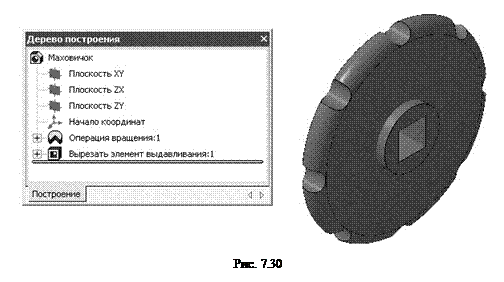
















 Установите ориентация Слева, и выделите грань крышки, на которой должно располагаться отверстие. Нажмите кнопку Отверстиена странице Редактирование детали. На Панели свойств раскройте диалог Выбор отверстия. Выберите из списка элемент Отверстие 04. В таблице параметров введите необходимые значения размеров: параметр d(Диаметр отверстия) – 6,7мм (это внутренний диаметр резьбы М8, определенный по формуле 7.1), D(Диаметр зенковки) – 8мм, а H(Глубину отверстия) – 16мм. Отмените фиксацию поля т и в окне документа приблизительно укажите мышью новое положение отверстия. Нажмите кнопку Создать объект– отверстие появится в модели (рис. 7.49).
Установите ориентация Слева, и выделите грань крышки, на которой должно располагаться отверстие. Нажмите кнопку Отверстиена странице Редактирование детали. На Панели свойств раскройте диалог Выбор отверстия. Выберите из списка элемент Отверстие 04. В таблице параметров введите необходимые значения размеров: параметр d(Диаметр отверстия) – 6,7мм (это внутренний диаметр резьбы М8, определенный по формуле 7.1), D(Диаметр зенковки) – 8мм, а H(Глубину отверстия) – 16мм. Отмените фиксацию поля т и в окне документа приблизительно укажите мышью новое положение отверстия. Нажмите кнопку Создать объект– отверстие появится в модели (рис. 7.49). Теперь точно определите положение центра отверстия. Выделите элемент Отверстие:1в Дереве построений и раскройте контекстное меню элемента, нажав правую кнопку мыши. Активизируйте режим Редактирование эскиза. На Инструментальной панели нажмите кнопку Выровнять точки по вертикали на странице Параметризация. Последовательно щелкните мышкой на точке, обозначающей центр отверстия, и начале координат. Центр отверстия выровняется на одну вертикаль с началом координат (рис. 7.50). Затем задайте размер от центра отверстия до начала координат. Закройте эскиз. Положение отверстия в модели будет точно определено (рис. 7.51).
Теперь точно определите положение центра отверстия. Выделите элемент Отверстие:1в Дереве построений и раскройте контекстное меню элемента, нажав правую кнопку мыши. Активизируйте режим Редактирование эскиза. На Инструментальной панели нажмите кнопку Выровнять точки по вертикали на странице Параметризация. Последовательно щелкните мышкой на точке, обозначающей центр отверстия, и начале координат. Центр отверстия выровняется на одну вертикаль с началом координат (рис. 7.50). Затем задайте размер от центра отверстия до начала координат. Закройте эскиз. Положение отверстия в модели будет точно определено (рис. 7.51).



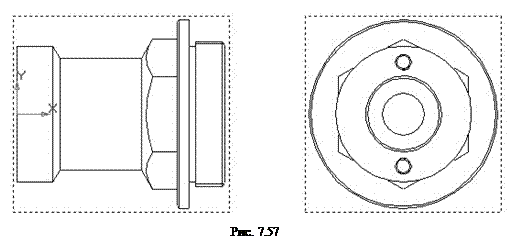

 В плоскости XY выполните эскиз (рис. 7.59) и примените к нему Операцию вращения (рис. 7.60).
В плоскости XY выполните эскиз (рис. 7.59) и примените к нему Операцию вращения (рис. 7.60).







 Аналогично создайте трубообразное ответвление с другой стороны корпуса (рис. 7.74). При создании Смещенной плоскости:2 в параметрах установите Расстояние 100 мм, Направление смещения – прямое.
Аналогично создайте трубообразное ответвление с другой стороны корпуса (рис. 7.74). При создании Смещенной плоскости:2 в параметрах установите Расстояние 100 мм, Направление смещения – прямое.
 В вкладке Толщина раскройте окно Тип построения тонкой стенки и выберите Средняя плоскость. В окне Толщина стенки 1 введите значение 6 мм. Это значение толщины считается общим, т.е. в каждом направлении от плоскости эскиза откладывается половина установленного расстояния. Нажмите кнопку Создать объект (рис. 7.76)
В вкладке Толщина раскройте окно Тип построения тонкой стенки и выберите Средняя плоскость. В окне Толщина стенки 1 введите значение 6 мм. Это значение толщины считается общим, т.е. в каждом направлении от плоскости эскиза откладывается половина установленного расстояния. Нажмите кнопку Создать объект (рис. 7.76)
 Теперь оцените правильность выполненных построений, построив разрез модели. Нажмите на кнопку Сечение поверхностью на странице Редактирование детали. В дереве построения определите секущую плоскость – Плоскость XY, и на панели свойств установите Обратное направление отсечения (рис. 7.78).
Теперь оцените правильность выполненных построений, построив разрез модели. Нажмите на кнопку Сечение поверхностью на странице Редактирование детали. В дереве построения определите секущую плоскость – Плоскость XY, и на панели свойств установите Обратное направление отсечения (рис. 7.78).

 Проставьте необходимые для изготовления корпуса размеры (рис. 7.82). Чтобы не наносить одинаковые скругления, в технических требованиях выполните надпись «Неуказанные радиусы 2,5 мм».
Проставьте необходимые для изготовления корпуса размеры (рис. 7.82). Чтобы не наносить одинаковые скругления, в технических требованиях выполните надпись «Неуказанные радиусы 2,5 мм».